Windows 11

Windows 11のご紹介
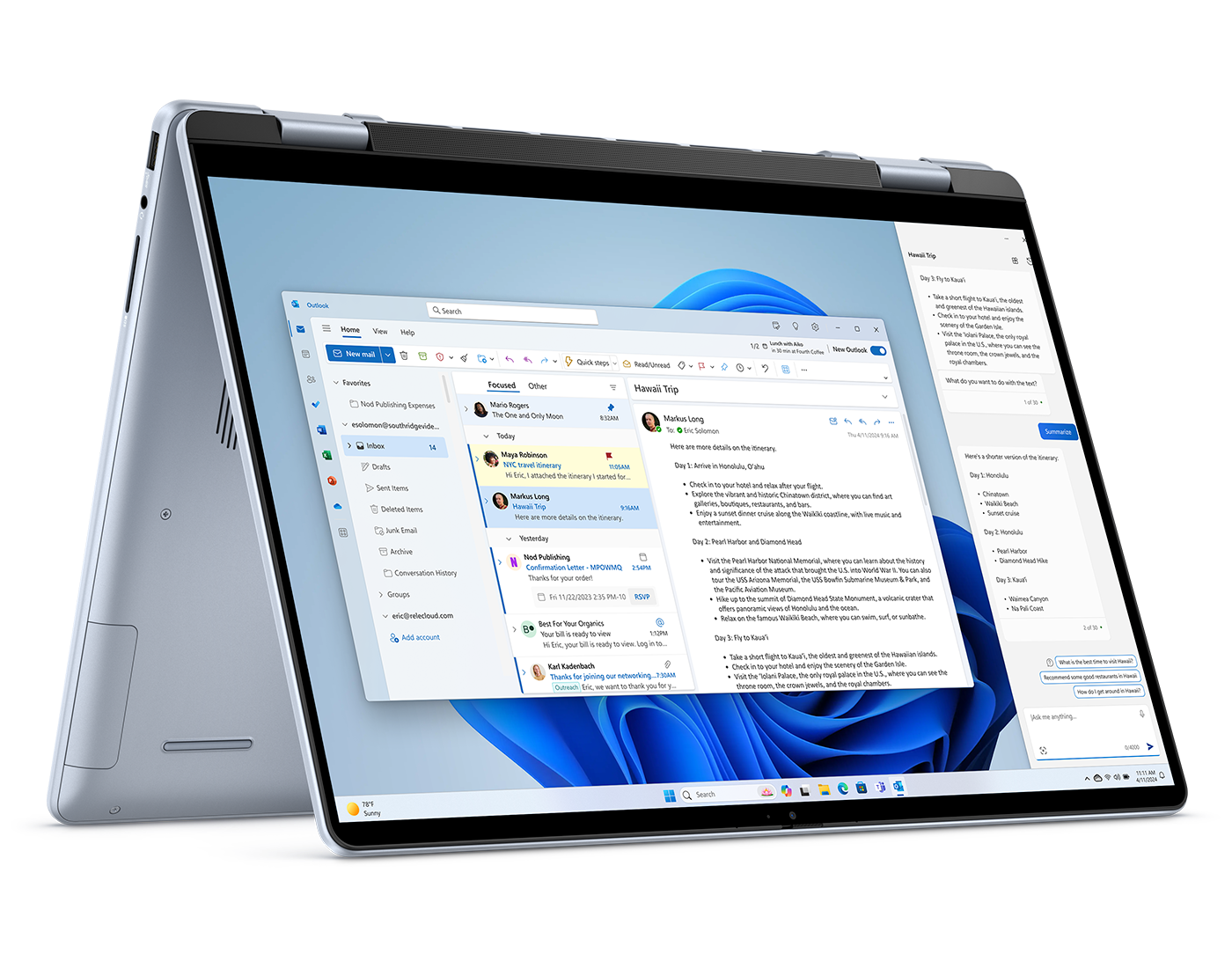
利用方法をもっとシンプルに
-
より適切な回答を、よりすばやく
あなた専属のCopilotが組み込まれています。質問への実用的な回答、プロジェクトやTo Doリストを進めるためのインスピレーションや解決策が得られます。 -
スタート メニューやエクスプローラーで表示されるスマートなおすすめにより、探しているファイルをすばやく確実に見つけることができます。
-
音声認識を使用した操作、ライブ キャプション機能による音声の文字起こし、ナレーター機能を利用した画面上のテキストの自然な人間の声による読み上げが可能です。Windows 11なら、誰でも簡単にパソコンを使用できます。
生産性の向上をもっとシンプルに
さらに、Windowsは幅広い周辺機器をサポートしています。
-
編集プロセスの自動化
Microsoft Clipchampには、ごくわずかなプロンプトで独自のビデオを編集できる新機能が搭載されています。 -
さまざまな働き方や遊び方対応したデスクトップ グループで、デジタル ライフを整理整頓しましょう。背景とラベルをカスタマイズし、人生の各領域に専用のデスクトップ スペースを構築できます。
-
Microsoft Phone Linkが、iPhoneでもAndroidでも利用できるようになりました。パソコンで通知を表示したり、メッセージを読んだり、電話をかけたりすることができます。パソコンとスマートフォンの間を行き来する頻度を減らし、より多くの時間集中を確保できます。


安全性の維持をもっとシンプルに
-
常にアプリケーションをチェック
スマート アプリ コントロールで、AIを使用してWindows 11上で安全に実行できるアプリケーションを予測するため、アプリケーションのダウンロードとインストールに伴うストレスが軽減されます。 -
Windows 11は、起動した瞬間から警戒態勢に入ります。ハードウェアと連係して動作し、アプリケーション、情報、プライバシーを安全に保つために複数の保護レイヤーを備えた設計になっています。
-
Windows 11は、評判が良く、データを危険にさらさないアプリケーションのみを実行します。
-
Microsoft Edgeを利用すると、データを制御し、マルウェアから保護するだけでなく、Webをスキャンしてパスワードが侵害されていないかどうか確認することもできます。
ゲームをもっとシンプルに
-
発売したばかりの新作を含め、何百もの高品質なPCゲームを友人とプレイできます。
-
自動HDRを有効にすると、ゲームのハイライトとシャドーがいっそう鮮明になります(互換性のあるディスプレイを利用している場合)。
-
DirectStorageを利用すると、より大規模で詳細なアセットを、より短時間で読み込むことができます。対応するストレージ構成もさらに増えました。


CopilotとWindows 11 Proでビジネスの成功を加速
インサイトと効率性を大幅に向上
Copilot in Windowsに対応したDellの最新サービスを利用することで、より少ない時間と労力でより多くの成果を達成できます。Copilot in Windowsは、AIアシスタントのためのビジネス向けデータ保護、瞬時に整理できる機能、要求の厳しいワークロードを平均42%高速化するパフォーマンスを備えています。
-
Copilot in Windowsを利用すると、より的確な答えを得たり、スキルを磨いたり、斬新な解決策を見つけたり、新しい方法で創作したりできます。事前構成済みのスナップ レイアウトで利用可能な画面スペースを最適化できます。スナップ レイアウトに、現在のアクティビティに基づいてインテリジェントな提案を示す機能が追加されました。
-
ワークスタイルに合わせてパソコンを調整し、思いどおりに作業しましょう。Copilot in Windowsを搭載しているため、パソコンがユーザーに適応します。Copilotに依頼するだけで、デスクトップ設定を簡単にパーソナライズしたり、ディスプレイやヘッドホンなどの周辺機器を接続したりできます。
-
適切な答えをすばやく見つけ、アプリケーション、データ、クラウドにわたってシームレスに作業できるならば、フロー状態を簡単に維持できます。Copilot in Windowsでは、タイピング、音声、手書きで入力したほぼすべての情報に基づいて検索することができるため、貴重な時間を節約し、より良い成果を出せます。


デフォルトで強力な保護
画期的なテクノロジーを導入することで、すぐに使える強力な保護機能に裏打ちされた安心感が得られ、セキュリティ インシデントが58%減少したと報告されています。お気に入りのMicrosoft 365アプリケーションで作業している場合でも、Copilot in Windowsを使用している場合でも、組織全体で最新のセキュリティ管理とビジネス向けデータ保護を活用できます。
-
エンドツーエンドのセキュリティ管理を利用して、貴重なデータを保護し、アプリケーションを制御し、場所を問わず情報にアクセスできます。Copilot in Windowsはビジネス向けのデータ保護機能を備えているため、Microsoft Entra IDでサイン オンすると、追加コストなしでビジネス情報と個人情報を保護できます。検索内容やコンテンツがMicrosoftによって保持、閲覧されたり、Alモデルのトレーニングに使用されたりすることはありません。
-
パソコンには、すでに有効セキュリティ レイヤーが備わっています。そのため、ハードウェア、ソフトウェア、個人情報、データの全体が強力なサイバーセキュリティで保護された状態で、場所を問わず仕事に専念できます。TPM 2.0をはじめとするハードウェアに裏打ちされたすぐに使えるセキュリティで、貴重なビジネス情報を保護しましょう。
-
最新の安全対策でサイバー脅威を阻止するため、高い安心感が得られます。また、個人情報の盗難件数が2.8倍減少したという報告もあります。Microsoft Defender SmartScreenが悪意のあるアプリケーションにMicrosoftの認証情報を入力したときに警告を発することで、従業員をプロアクティブに保護します。

AIのメリットを引き出す
今日のビジネス要件の一歩先を行き、最新のWindows 11 Proに搭載された業界をリードするAIを活用して職場環境を見直しましょう。さらに、確かな互換性、迅速な導入、ヘルプデスクへの問い合わせ件数の80%削減などのメリットで、IT部門の業務を容易にできます。
-
Windows 11 Proは、使いやすく、導入と管理が容易です。ビジネス向けAlにおける最新の進歩がもたらすメリットを簡単に享受できます。Microsoft Copilot StudioはMicrosoft 365と連係するよう開発されており、特定のニーズに合わせてCopilotを簡単に作成、カスタマイズできます。
-
Copilot in Windowsによる迅速なセットアップやトラブルシューティングなど、シンプルなセルフヘルプ機能を備えているため、従業員はすみやかに作業を開始できます。設定のパーソナライズ、アクセシビリティ機能の管理、さらにはデバイスに関する問題のトラブルシューティングをCopilotに依頼することで、仕事がもっとシンプルで楽しいものになります。
-
Windows 11 Proは、現在使用しているビジネス アプリケーションやハードウェアと連係するよう設計されているため、すべてのユーザーが簡単に生産性を高め、AIイノベーションを利用できます。プログラム。既存のWindowsアプリケーションが期待どおりに動作することが約束されており、また必要に応じて追加コストなしでApp Assureプログラムによるサポートを受けることができるため、安心感が得られます。

学習のあらゆる段階にも対応する設計
初等教育と中等教育
-
音声通話とビデオ通話に加え、監視設定を備えたチャット機能で、生徒と教員が安全につながり、学習し、共同作業できるよう設計されています。
-
Officeやその他のツールで、興味をひきつける課題を作成し、カスタマイズされた学習体験を実現しましょう。また、音読の向上に役立つように設計された無料の組み込みツールであるReading Progressを使用すると、識字能力の学習をサポートできます。
-
生徒のウェルビーイングと個人的な成長を日々のクラス活動に結び付けるために役立つ多様な学習ツールを使用して、インサイトを取得し、つながりを構築しましょう。
高等教育
-
グループ課題についてバーチャルでミーティングやチャットをしたり、Word、Excel、PowerPointファイルでリアルタイムに共同作業したりできます。
-
Teamsはどのデバイスでも利用でき、学生が教室にいない場合でも参加していると感じられるよう設計された機能を備えています。授業やレッスンを録画しておけば、学生は自分のペースで振り返ることができます。
-
学習に遅れが生じそうな学生をプロアクティブに特定し、学習成果の向上に向けて対策をとるために役立つインサイトを得ることができます。このようなインサイトを活用して、個々の学生やクラスの進捗状況をモニタリングしましょう。
FAQ
-
Windows 11は、ハイブリッド ワーク向けに生産性とコラボレーションの機能が強化されていて、これまでで非常に高いセキュリティを備えたWindowsです。Windows 11と新しいデバイスは、データとあらゆる場所からのアクセスを保護してコラボレーションを促進し、ハイブリッド業務環境に対応しています。
-
最小ハードウェア要件については、https://www.microsoft.com/windows/windows-11-specificationsで確認できます。
-
はい。Microsoftは、Windows 10のサポートを2025年10月14日まで継続することを表明しています。
-
無料です。ただし、アップグレードできるのは、Windows 10 20H1以降が実行されていて、最小ハードウェア仕様を満たしているWindows 10 PCのみです。Windows 10の最新のアップデートがあるかどうかは、[設定] > [Windows Update]で確認できます。
-
対象となるシステムの無料アップグレードの提供には、具体的な終了日付は設定されていません。ただし、Microsoftは、無料提供のサポートをいずれ終了する権利を留保しています。
-
はい。Windows 11にアップグレードする必要はありません。Microsoftは、2025年10月14日までWindows 10のサポートを継続します。
-
いいえ。Windows 10とWindows 11では、ほぼ同じ量のディスク領域が必要になります。ただし、アップグレード プロセス中は追加のディスク領域が必要となります。この追加のディスク領域は、アップグレードが完了してから約10日後にWindowsによってクリーンアップされます。
-
デフォルトでは、すべてのファイルとデータが転送されます。ただし、インストールの前にファイルをバックアップすることをお勧めします。こちらでOneDrive PCフォルダーのバックアップの詳細をご確認ください。
-
Windows 11のアップグレードをインストールした後、10日間はファイルとデータを維持したままWindows 10に戻すことができます。10日が経過した後でWindows 10に戻す場合は、データをバックアップしてから「クリーン インストール」を実行する必要があります。Windows 11がプリインストールされている新しいパソコンでは、ロールバック機能を使用できません。
-
Windows 11のダウンロードとインストールに要する時間は、Windows 10の一般的な機能のアップデートよりも長い時間がかかります。ダウンロード中はパソコンを使用できます。または、パソコンを使用する予定のない特定の時間にインストールが実行されるようにスケジューリングすることもできます。
-
ご使用のパソコンが最小ハードウェア仕様を満たしている場合、SモードのWindows 10 Homeエディションを、SモードのWindows 11 Homeエディションにアップグレードできます。Windows 10 PCでSモードのProエディションが実行されている場合、Windows 11 Proにアップグレードするには、Sモードから切り替える必要があります。Windows 11 Proエディションでは、Sモードは利用できません。
-
ご使用のデバイスがWindows 11へのアップグレード対象かどうかを判断するには、当社のナレッジベースを参照してテスト済みのシステムのリストを確認するか、こちらのパソコン ヘルス チェック アプリを使用してください。ここ4年以内に製造されたパソコンの多くは、Windows 11にアップグレードできます。Windows 11へのアップグレードを受け取るには、パソコンがWindows 10の20H1以降のバージョンを実行していて、最小ハードウェア要件を満たしている必要があります。
-
無料のWindows 11 Proライセンスが付属するWindows 10 Proプリインストール デバイスは、2024年1月8日まで購入できます。
Windows 11 Educationに関するFAQ
-
Windows 11 SEは、新しいクラウドファーストのオペレーティング システムです。Windows 11のパワーと信頼性に加えて、シンプルなデザインと特に小中学校の教育現場の低価格デバイス向けに最適化された最新の管理ツールを提供します。Windows 11 SEの最小要件は、Windows 11とまったく同じです。
-
Windows 11 SEデバイスは、購入対象者が制限されているわけではありませんが、シンプルな基本機能と体験は小中学校の生徒向けです。
-
Windows 11 SEは、生徒や教員が必要とするほとんどのアプリケーションをサポートしています。これには、Win32アプリケーションに加え、ユニバーサルWindowsプラットフォーム(UWP)やプログレッシブ ウェブ アプリ(PWA)などのモダン アプリケーションが含まれます。たとえば、Microsoft Teams、Zoom、Chrome、Class Policy、Light Speed、ScreenBeamのほか、Microsoft Word、Excel、PowerPoint、OneNoteといった一般的なツールなどです。
-
Windows 11 SEでは、インストールできるアプリケーションやエンドユーザーが管理できる設定に制限があります。このような設計は、生徒の気を散らすことのないシンプルな環境を提供したいと考える教員の意見や、管理がしやすく年間を通じて優れたパフォーマンスを維持できるデバイスを必要としているIT管理者の意見に基づいています。この特殊なバージョンのWindows 11では、アプリケーションのインストール、高度な機能、設定の変更の制御は、エンドユーザーではなく、IT管理者が行います。
-
はい、もちろんです。Windows 11 SEは、学習成果の向上に役立つ重要なサード パーティー製アプリケーションをサポートしています。
-
はい。ZoomのプロビジョニングはIntuneを使用して行うことができます。
-
生徒がサード パーティー製のネイティブ アプリケーション(Win32アプリケーションやMicrosoft Storeのアプリケーション)をインストールすることはできません。ただし、生徒はWeb経由でOutlook、Whiteboard、Flipgridなどのプログレッシブ ウェブ アプリ(PWA)を使用することができます。
-
いいえ。Windows 11 SEから他のバージョンのWindowsに切り替えることはできません。Windows 10やWindows 11を含め、他のバージョンのWindowsからWindows 11 SEにアップグレードすることはできません。
-
Windows 11 SE、Windows 11、Windows 10は、同じ方法で導入、管理、保守を行うことができます。3つのバージョンすべてが、同じ導入、管理、保守のツールを使用しているからです。導入に関しては、Windows 11 SE、Windows 11、Windows 10を同じオペレーティング システムの異なるリリースと見なすことができます。
-
リモート学習の生徒のために変更すべき点はありません。Windows 11 SEには、ハンズフリーのセットアップ機能や管理オプションなど、ITチームがすでに使い慣れている従来と同じ管理ツールがあります。Windows 11 SEでリモート学習の生徒が行うアクティベーションとプロビジョニングのプロセスは、Windows 10と同じです。
-
AADとMSAのIDはサポートされています。その他については、インフラストラクチャのセットアップ状況によって異なります。Windows 11 SEでは、ローカル オンプレミスはサポートされていません。
-
いいえ。Windows 11 SEデバイスの管理は、Chromeの管理コンソールで行うことはできません。
-
Windows 11 SEは、Windows 11の1つのエディションであり、Windows 11で新しくなったユーザー エクスペリエンス、セキュリティ、場所を問わない学習のためのアップデート機能を備えています。Windows 11 SEは、低コストのデバイスで教育体験を提供できるように最適化されており、気を散らす要素を排除して生徒の集中力を高め、ITプロフェッショナルが導入と管理をシンプルに行えるようにします。Windows 11 SEにはクラウドベースのIDを介してのみアクセスでき、管理はクラウド サービスを通じてリモートで行います。Windows SEでは、インストールできるアプリケーションやエンドユーザーが管理できる設定に制限があります。

